La notification Toast est l'une des centaines de nouvelles fonctionnalités introduites avec Windows 8. Les notifications Toast sont de brefs messages qui apparaissent en haut à droite de l'écran pendant quelques secondes lorsqu'un événement important se produit sur votre PC.
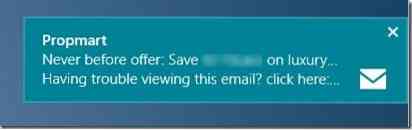
Par exemple, Windows 8 affiche une notification toast lorsqu'une nouvelle application est installée sur votre PC. Les utilisateurs qui n'aiment pas voir les notifications toast pendant un certain temps peuvent configurer Windows 8 pour masquer les notifications. Windows 8 permet aux utilisateurs de masquer les notifications pour les prochaines heures, trois ou huit.
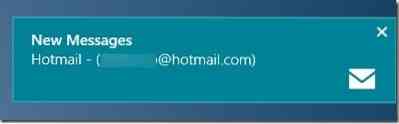
Bien que toutes les applications d'interface utilisateur moderne ne prennent pas en charge la fonction de notification toast, de nombreuses applications populaires prennent en charge cette fonctionnalité et l'application Mail native en fait partie. Même si l'application Mail fournie avec Windows 8 prend en charge les notifications, elle n'affiche pas de notifications chaque fois que de nouveaux messages arrivent dans votre boîte de réception. Même si l'application Mail met à jour sa vignette en direct sur l'écran d'accueil avec les messages récents, vous pouvez configurer l'application Mail pour afficher une notification toast sur votre écran chaque fois que vous recevez un nouvel e-mail.
Suivez les instructions ci-dessous pour activer la fonction de notification par e-mail dans l'application Mail :
REMARQUE: Nous supposons que vous avez déjà ajouté un ou plusieurs comptes de messagerie à l'application Mail. Si vous n'avez pas configuré votre application Mail, consultez notre Comment ajouter un compte de messagerie à l'application Mail sous Windows 8.
Étape 1: Cliquez ou appuyez sur la vignette de l'application Mail sur l'écran de démarrage pour la lancer.
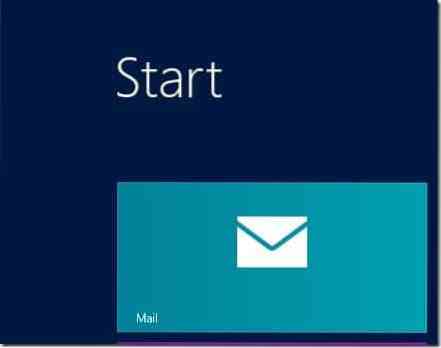
Étape 2: Une fois lancé, déplacez le pointeur de votre souris dans le coin supérieur ou inférieur droit de l'écran pour voir la barre des charmes. Les utilisateurs d'appareils à écran tactile peuvent glisser depuis le bord droit de l'écran pour révéler la barre des charmes. Cliquez ou appuyez sur Paramètres pour voir Paramètres charme.
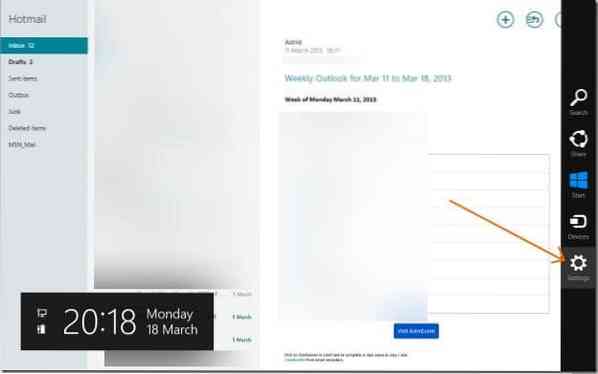
Étape 3: Ici, cliquez ou appuyez sur Comptes pour voir votre(vos) compte(s). Cliquez ou appuyez sur le nom du compte auquel vous souhaitez activer la notification par e-mail. Cliquer ou appuyer sur le nom du compte ouvrira plus d'options.
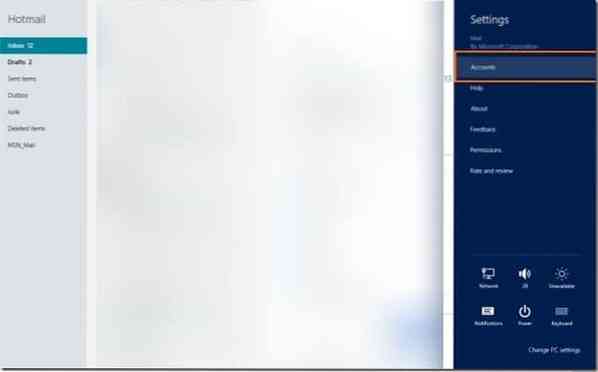
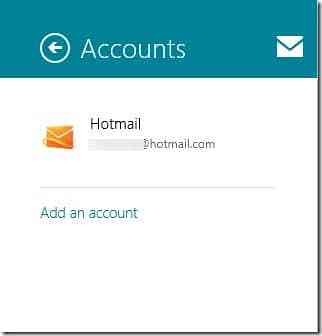
Étape 4: Faites défiler vers le bas pour voir une option nommée Afficher la notification par e-mail pour ce compte. Activez l'option permettant d'activer la notification par e-mail pour ce compte. C'est ça!
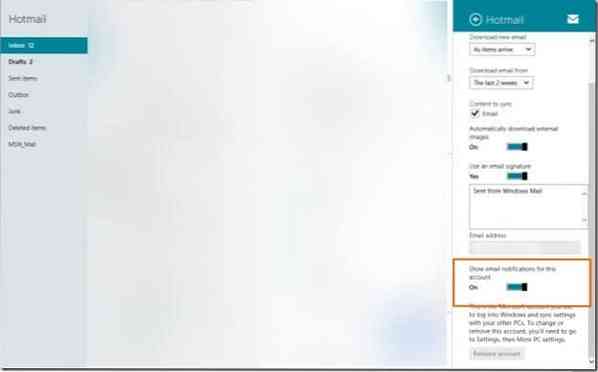
Veuillez noter que si vous avez plusieurs comptes de messagerie configurés avec l'application Mail, vous devez activer la notification par e-mail pour tous vos comptes un par un.
Comment imprimer des e-mails à partir de l'application Mail dans Windows 8 Le guide pourrait également vous intéresser.
 Phenquestions
Phenquestions


